На чтение 7 мин. Опубликовано 05.01.2021
С каждым обновлением разработчики социальной сети Instagram добавляют в мобильное приложение новые инструменты. Иногда они практически незаметны, но в большинстве случаев все изменения положительным образом сказываются на работе программы. Так, в результате продолжительной работы пользователи получили возможность добавлять определенные публикации в избранное, чтобы в будущем их легко находить и смотреть. Что же, давайте разберемся, где расположены сохраненные фото из Instagram, можно ли их удалить, а также кому доступны такие посты!

Содержание
- Что такое «Сохраненные фото» в Инстаграм
- Инструкция, как отключить сохранение снимков
- Где посмотреть сохраненки в Инсте
- Как удалить сохраненные фотографии в Инсте
- Кто может смотреть сохраненные снимки пользователя
- Где находится статистика сохранений фото
Что такое «Сохраненные фото» в Инстаграм
Итак, давайте разбираться, что же такое «сохраненные фото» в Instagram. Чтобы лучше понять суть данного определения, мы рассмотрим простой пример. Предположим, что вы нашли фотографию, которую в будущем хотите показать своим друзьям. Но скачать изображение на телефон в формате обычного файла нет возможности. Что же тогда делать? Таким вопросом задались и разработчики, когда создавали новый раздел в приложении. И в итоге получилась специальная вкладка, куда люди могут заносить любые публикации и даже видео IGTV. То есть это обычные закладки, к которым всегда можно вернуться.
Таким вопросом задались и разработчики, когда создавали новый раздел в приложении. И в итоге получилась специальная вкладка, куда люди могут заносить любые публикации и даже видео IGTV. То есть это обычные закладки, к которым всегда можно вернуться.

Получается, что понравившейся пост можно не скачивать, а просто добавить в избранное!
Инструкция, как отключить сохранение снимков
На различных форумах и тематических сайтах, посвящённых социальной сети Instagram, периодически встречается подобный вопрос: а как отключить сохранение фото в Инстаграм? Заметим, что этот запрос не имеет ничего общего с закладками, о которых мы говорили чуть выше. Скорее всего, вы интересуетесь, как избавиться от постоянного скачивания исходных изображений. Если да, то ознакомьтесь с пошаговой инструкцией, которая подробно описывает процесс отключения опции:
- Открываем приложение Instagram и переходим во вкладку с профилем, нажав по своей аватарке, расположенной в нижней панели.
- Раскрываем боковое меню, нажав по значку в виде трех черточек. А уже отсюда заходим в раздел «Настройки».
- Открываем вкладку «Аккаунт» и находим строку «Оригинальные публикации». Нажимаем по ней и убираем галочки возле пунктов, которые отвечают за сохранение фотографий и видео в галерею телефона.
- Сохраняем все изменения, закрыв или свернув настройки.

И всё, теперь все опубликованные медиафайлы не будут в автоматическом режиме загружаться в память устройства. Но ещё раз напоминаем, что отключить так называемый раздел «Сохраненки» пока что не представляется возможным. Вы сможете только удалить все избранные посты, но никак не скрыть саму вкладку.

Где посмотреть сохраненки в Инсте
Что же, пришло время разобраться, как посмотреть сохраненные фото в Инстаграм. На самом деле сделать это не так сложно, как может показаться изначально. Вы сразу же запомните порядок действий, а в будущем сможете находить нужный раздел с закрытыми глазами. Итак, вот пошаговое руководство, подходящее для всех мобильных устройств:
- Открываем приложение социальной сети и переходим во вкладку с профилем.
- В боковом меню нажимаем по пункту «Сохраненное». И в открывшемся разделе как раз и будут находиться все публикации, которые вы добавили в избранное. Также получить доступ к этому разделу можно и с компьютера, нажав по силуэту человека в верхней панели, а после кликнув по одноименному пункту.

Как правило, каких-то сложностей с поиском нужной вкладки у людей не возникает. А если она у вас не отображается, то рекомендуем обновить мобильное приложение социальной сети. Зачастую после этого действия проблема решается сама собой.

Как удалить сохраненные фотографии в Инсте
Не менее часто звучит вопрос такого содержания: а как удалить сохраненные фотографии в Инстаграм, реально ли это сделать? Если вам удалось добавить какую-то публикацию в избранное, то и убрать её оттуда также возможно. Причем здесь нет ограничений по времени или количеству постов – это ваша вкладка, где хранятся только отмеченные вами фотографии. Итак, для удаления какого-то изображения нужно сделать следующее:

- Переходим во вкладку «Сохраненное». Если вы забыли, то для этого нужно открыть раздел со своим профилем, развернуть боковое меню и нажать по одноименному пункту.
- Открываем подборку, где находится фотография, от которой вы собираетесь избавиться.
- И здесь есть два варианта: перейти на страницу с публикацией и нажать по значку флажка, или открыть инструмент выделения. На втором моменте остановимся более подробно. Вы можете открыть подборку, кликнуть по трем точкам в углу экрана и отметить пункт «Выбрать». Отмечаем пост, который подлежит удалению, а затем нажимаем «Отменить сохранение». Подтверждаем действие, выбрав аналогичный вариант в появившемся окошке.

Как видите, удалить определенную фотографию из избранного довольно-таки легко. Какой способ для этого использовать – решать только вам.
Кто может смотреть сохраненные снимки пользователя
Если вы считаете, что сохраненные вами публикации могут просматривать другие пользователи, то это ошибочное мнение. Еще раз напоминаем, что вкладка с избранным предназначена только для владельца аккаунта, а не для кого-то еще. Получается, что остальные пользователи социальной сети попросту не имеют к ней доступа. И даже при помощи специальных программ, онлайн-сервисов и прочих платформ узнать скрытую информацию невозможно.
А если вы заметили, что ваши посты стали мало сохранять, лайкать и комментировать, то рекомендуем изменить стратегию продвижения профиля. Накрутить реальных подписчиков и другую активность позволяет удобный и простой сайт Bosslike. Самое главное его преимущество – наличие встроенных заданий за баллы. То есть вы даже можете не вкладывать реальные деньги в раскрутку. Согласитесь, что это отличный вариант?

Где находится статистика сохранений фото
Пользователи, которые хотят проанализировать свои публикации и сделать правильный вывод, часто задают подобный вопрос: как посмотреть статистику в Инстаграм сохраненных фотографий? Но перед этим нужно отметить, что у вас обязательно должен быть бизнес-аккаунт. Только владельцы профессиональных профилей имеют доступ к такой информации.

Итак, если ваша страница соответствует данному требованию, то для просмотра количества добавлений в избранное вам нужно открыть нужную публикацию, а после нажать на кнопку «Посмотреть статистику». Она, как правило, расположена под фотографией. И в небольшом окошке будет указано точное число сохранений (обратите внимание на значок флажка).
В конце хочется заметить, что посмотреть сохраненные фото из Instagram ничуть не сложнее, чем просто оценить какую-то публикацию. Всё, что нужно сделать, – открыть специальную вкладку приложения!
Можно ли не просто добавить пост в избранное, а сохранить его на телефон?
Да, вы без проблем можете скачать любую понравившуюся фотографию или видео из Instagram. Для этого достаточно установить на смартфон специальное приложение, а что еще удобнее – воспользоваться онлайн-сервисом (например, Savegram). Но перед началом загрузки не забудьте получить ссылку на публикацию.
Узнает ли владелец аккаунта, что я добавил его публикацию в закладки?
Нет, такую информацию получить никто не сможет. Более того, владельцу профиля даже не придет уведомление о том, что кто-то сохранил его фотографию или видео. Все-таки администрация социальной сети пристально следит за соблюдением правил конфиденциальности.
Как упорядочить фотографии, добавленные в сохраненки?
Вы можете создать тематические подборки, а после поместить туда публикации по группам. Так вы сможете в будущем с легкостью находить нужное изображение или ролик.

Лиза Тинькова
коммерческий Instagram эксперт. Отвечаю на вопросы и помогаю читателям.
Задать вопрос

Как посмотреть сохранённое в инстаграм фотографии видео
На чтение 2 мин Опубликовано 31.08.2019
Привет! Сегодня я покажу вам как посмотреть сохранённое в инстаграм. Вы можете сохранять любые записи, посты, фотографии, эфиры, истории, фото в instagram. Но где их потом смотреть? Всё очень просто и быстро. Смотри инструкцию далее и пиши комментарии, если есть вопросы. Погнали!)
Откройте инстаграм на своём телефоне. На главной странице, внизу справа, нажмите на значок Профиль.

Далее, на своей странице, вверху справа, нажмите на кнопку Меню.

В открывшемся окне, нажмите на вкладку Сохраненное.

Выберите все публикации.

Всё готово. Теперь вы можете просматривать все сохранённые записи, фото и видео.

Как сохранить чужую историю в инстаграме
Никак. Такой функции нет. Вы можете только поделиться историей другого человека, отправив её в личном сообщении другому пользователю, либо сразу нескольким.
Как удалить сохраненные публикации в инстаграм
Если вы сохранили чужой пост с фото или видео, вы не можете его удалить, но вы можете убрать его из сохранённых. Перейдите в сохранённое, откройте запись. Под фото или видео, справа, нажмите по флажку, чтобы сделать его белым, а не чёрным.

Остались вопросы? Напиши комментарий! Удачи!
0

Просматриваем сохраненки в Инстаграм и анализируем статистику
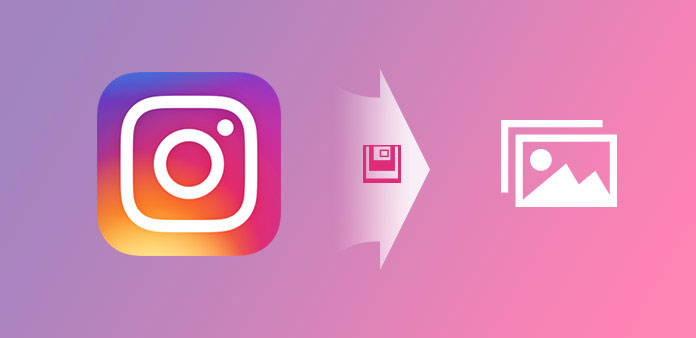
В Инстаграм есть специальная функция для сохранения понравившихся публикаций.Но не все о ней знают. Поэтому ниже мы расскажем,как посмотреть сохранения в Инстаграм.
Что такое сохранения в Инстаграм?
Сохранения – понравившиеся публикации, которые можно отложить, чтобы изучить позже. Они перемещаются в раздел «Сохраненное», который находится в отдельной папке в профиле. После перехода в него пользователь сможет найти отмеченные файлы. Однако существуют исключения – удаленные фото и видеоролики, изменения в конфиденциальности других аккаунтов.
Откладывать можно любые публикации: длинные видеоролики формата IGTV, посты с личных страниц. Чтобы сделать сохранение необходимо нажать на значок «флажок», который располагается под записью. Он позволяет добавлять новые файлы в подборки или в общую папку.
А вот раздел «Сохраненное» можно найти в боковом меню. Для этого требуется авторизоваться, нажать на боковое меню и среди предложенных действий можно будет найти требуемую функцию.

Как посмотреть сохраненки в Инстаграм?
Как можно посмотреть сохранения в Инстаграм? Под каждой записью имеется флажок, после нажатия на который появится уведомление с таким содержанием «Публикация добавлена в сохраненное». Если пользователь не выбрал альбом для добавления файла, то он автоматически переместится в общую папку.
Чтобы понять, как можно смотреть сохранения в Инстаграме, стоит для начала разобраться с добавлением. Понравившиеся файлы необходимо сохранять в соответствии с инструкцией:
- Стоит перейти к интересующей записи.
- Снизу под публикацией необходимо кликнуть на значок в виде флажка.
- После следует подождать, должно появиться сообщение о добавлении файла.
Чтобы смотреть понравившиеся файлы достаточно зайти в боковое меню, нажать на «Сохраненное». После появятся все записи, которые были перемещены в эту папку.
Как узнать сколько раз сохранялись фото
В Инстаграме можно определить точное количество сохранений моих фото и видео, а именно, сколько человек их перенесли в раздел «Сохраненное». Для этого требуется доступ к общей статистике. На обычном аккаунте эта возможность отсутствует, ее можно получить после перехода на бизнес-аккаунт. Для перехода требуется выполнить действия:
- Первым делом следует зайти в настройки профиля Instagram.
- Выбирается действие «Перейти на бизнес-аккаунт».
- Приложение предоставит возможность для перехода на один из видов профиля.
- Подобрать можно любой, к примеру «Личный блог».
- Нужно выбрать категорию и подкатегорию профиля.
- Уточняются персональная информация – номер телефона и адрес электронной почты.
- Приложение предлагает создать страницу в Facebook. Это необязательно.
- В конце активируется бизнес-аккаунт.
Как только аккаунт будет настроен и активирован, снизу под фото и видео появится пункт «Посмотреть статистику». После нажатия на него, на экран выйдут данные о фотографии, а в разделе с правой стороны со значком в виде флажка будет отображаться цифра. Она будет указывать на количество пользователей, которые сохранили данный файл.

Можно ли узнать, кто сохранял фото в Инстаграм
Многие интересуются, как можно узнать, кто делал сохранения в Инстаграме, и действительно ли это возможно сделать? Получить статистику с данными о конкретных людях, которые сохранили ваши файлы, возможно. И чтобы определить, кто сохранил фото или видео не нужно скачивать специальные программы, утилиты или переходить на сайты, но все же потребуется зарегистрироваться в социальной сети Facebook.
Фейсбук и Инстаграм являются взаимосвязанными социальными сетями, именно Facebook на данный момент принадлежат все права владения мессенджера Instagram. И если связать аккаунты воедино, то можно будет увидеть необходимую информацию.
Как можно узнать личность пользователя, который сохранил фото:
- Зайдите на аккаунт в Инсте.
- В настройках требуется найти параметры профиля. Через них нужно перейти на страницу компании.
- Создается новая страница на Фейсбуке.
- После сохранения нового аккаунта Facebook требуется выйти из мессенджера Instagram.
- Во время повторного захода в мессенджер у пользователя в профиле появится уведомление о том, что он является админом новой группы Facebook.
- После требуется зайти в настройки, в них следует найти пункт связанных аккаунтов и выбрать нужны.

- Затем необходимо возвратиться на главную страницу приложения, выйти из него и перезагрузить.
- После манипуляций появится новая иконка, которая будет располагаться на верхней области главного экрана. Именно она будет отображать полную статистику профиля.
Анализ показов и охвата в Инстаграм
Эти два понятия не считаются одним и тем же. Один человек может просматривать вашу публикацию до 5 раз. Показы – это когда, кто-то просматривает ваш пост в профиле. Это значит, что данное понятие подразумевает количество появлений вашего поста на экране пользователя.

Охват – количество уникальных аккаунтов, которые видели вашу публикацию. Именно показы и охваты следует оценивать в комплексе. Но все же нужно знать разницу между этими двумя понятиями.
Работа в Инстаграме не такая уж простая, она имеет множество нюансов, которые стоит учитывать при создании профиля. Часто в этом мессенджере создаются страницы для работы, поэтому в этих случаях особое значение будет иметь отображение статистики с необходимыми параметрами – количеством просмотров, сохранений публикаций. Так вы сможете лучше контролировать все действия.
Автор публикации
![]()
Комментарии: 0Публикации: 330Регистрация: 30-12-2021
Instagram продолжает расти вместе с Интернетом. На сегодняшний день это одно из самых загружаемых приложений, а также одно из социальными сетями самые востребованные и известные. Instagram известен своими различными функциями, сначала он был известен только своей функцией редактирования и фотографирования со своей платформы. Так пользователь смог опубликовать те изображения, которые он сам редактировал. Ситуация изменилась с момента покупки Instagram компанией Facebook, в платформу интегрированы различные функции.
Самая большая привлекательность instagram – это, как мы уже говорили, возможность делать, редактировать и публиковать ваши фотографии с платформы. Все это можно сделать из приложения instagram, поскольку их сервисы для компьютеров были более ограничены. Одна из вещей, которая больше всего интересует пользователей, это где фотографии сохраняются в Instagram.
Индекс
- 1 Где хранятся мои фотографии в Instagram?
- 2 Как сохраняются фотографии, которые вы публикуете
- 3 Как сохранить фотографии ваших историй
- 3.1 Сохранить отредактированные фотографии
- 3.2 Сохранить фотографии в альбомах
- 3.3 Автоматическое сохранение
- 4 Где хранятся отредактированные фотографии
- 5 Как сохранить посты других пользователей
- 5.1 шаг 1
- 5.2 шаг 2
- 5.3 шаг 3
- 6 Где хранятся публикации
- 6.1 шаг 1
- 6.2 шаг 2
- 6.3 шаг 3
- 7 Снимок экрана для сохранения фотографий?
- 8 Архив фотографий в Instagram
- 8.1 Войти
- 8.2 Перейти в свой профиль
- 8.3 Искать значок
- 8.4 щелчок
В Instagram есть разные способы, с помощью которых пользователь может сохранять свои фотографии, причем все они имеют разный контекст. Будучи приложением и платформой для фотографий, фотографии являются главными героями. Сначала это был его единственный функционал, редактирование и загрузка фотографий. Так и есть, так как в дополнение к фотографиям, которые обычно публикуются. Instagram добавляет другие функции. Например, истории в Instagram, где пользователь может публиковать посты с определенной продолжительностью.
Чтобы узнать где хранятся фотографии Instagram Сначала вы должны знать, каков контекст вашего неизвестного. В Instagram вы можете сохранять фотографии на своем телефоне после публикации, сохранять свои истории, сторонние публикации, свои собственные публикации и даже архивировать их вне поля зрения других пользователей. Далее мы покажем вам где хранятся фотографии Instagram.
Как сохраняются фотографии, которые вы публикуете
Одна из любимых функций потребителей instagram – сохранение уже отредактированных фотографий непосредственно на их телефоне после публикации. Эта функция очень проста. Все, что вам нужно сделать, это нажать на квадрат со знаком +. Когда вы это сделаете, instagram предоставит вам возможность сделать фотографию или выбрать одну из вашей галереи. Независимо от выбранной формы, приложение предоставит вам серию фильтров для вашей фотографии. Правки, а затем общественности.
Когда публикация будет завершена, вам просто нужно войти в фотогалерею вашего телефона, и там вы найдете фотографию, которую вы отредактировали и загрузили в Instagram.
Как сохранить фотографии ваших историй
В настоящее время в Instagram есть три разных способа сохранить фотографии ваших историй. Далее мы покажем вам, как их сохранить и где хранятся фотографии Instagram, Эти три формы хранения:
Сохранить отредактированные фотографии
Истории Instagram так же, как обычные сообщения в Instagram. Он предоставляет своим пользователям два варианта, во-первых, сделать фотографию из приложения, затем отредактировать ее и опубликовать. Второй вариант – выбрать фотографию из галереи, затем отредактировать ее и затем опубликовать. Еще одна вещь, аналогичная обычным публикациям, заключается в том, что фотографии сохраняются на вашем телефоне после публикации.
Помимо этого, истории Instagram могут работать просто как редактор фотографий. Поскольку, если вы не хотите публиковать уже отредактированную фотографию, вы можете сохранить ее прямо в своей галерее, это можно сделать, нажав значок сохранения.
Сохранить фотографии в альбомах
В отличие от предыдущего варианта сохранения, в этом варианте фотографии не будут сохраняться исключительно для вас. Скорее, они будут в вашем профиле на виду у ваших подписчиков или других пользователей Instagram. Возможность сохранять истории в альбомах – новая функция в приложении. Эта новая функция позволяет пользователю сохранять свои истории в альбомах. Эти альбомы, в свою очередь, видны всем в профиле пользователя сразу под описанием.
Автоматическое сохранение
Еще одно новое обновление Instagram позволяет автоматически сохранять фотографии историй после публикации в картотеке. В этом картотеке вы найдете все опубликованные истории без исключения.
Чтобы узнать, где хранятся фотографии Instagram, которые вы публикуете в своих историях. Что вы должны сделать, это войти в свой профиль и нажмите на значок часов, расположенный в верхней части меню. Это может быть слева или справа в зависимости от системы вашего мобильного устройства.
Где хранятся отредактированные фотографии
Еще один вариант сохранения фотографий в Instagram – в меню публикации. Когда вы редактируете фотографию, она находится в сохраненном меню публикации со всем и ретушируется, только без публикации. Это сделано для того, чтобы пользователь мог загрузить фотографию, которую он ранее редактировал. Это как черновик. Фотография, несмотря на то, что она сохраняется в Instagram, в отличие от Instagram, не может быть сохранена внутри телефона. Так как этого можно добиться только опубликовав фото. Если пользователь закроет свой сеанс Instagram, отредактированные фотографии или оставленные черновики исчезнут.
Как сохранить посты других пользователей
Раньше единственным способом сохранить фотографии других пользователей был захват экрана. Пользователи теперь имеют возможность сохранять посты других людей в свой профиль для эксклюзивного просмотра. Опция сохранения в Instagram работает как для ваших собственных сообщений, так и для чужих. Сохраненные фотографии видны только тому пользователю, который выполнил действие сохранения.
Если вы хотите сохранить как свои собственные публикации, так и других пользователей, вам нужно сделать следующее:
шаг 1
Найдите публикацию, которую хотите сохранить.
шаг 2
Найдите новый значок, который появляется с правой стороны каждой публикации, прямо рядом со значком прямого Instagram.
шаг 3
Как только вы нашли значок, вы должны нажать на него. При этом публикация сохраняется в вашем профиле, только на ваш взгляд.
Где хранятся публикации
Чтобы узнать где хранятся фотографии Instagram, вы должны выполнить следующие шаги:
шаг 1
Войдите в приложение instagram или на официальную страницу из компьютер. Войдите в свой аккаунт.
шаг 2
Перейти в свой профиль.
шаг 3
Наряду со значком фото-ярлыков появится значок сохраненных публикаций. Вы должны нажать на него. Сразу же вы увидите фотографии, которые вы сохранили.
Единственная отрицательная вещь, которую можно найти для этой функции, – насколько она ограничена. Поскольку, несмотря на тот факт, что публикации сохранены, вы можете получить к ним доступ, только открыв сеанс Instagram, и они не сохраняются на вашем мобильном устройстве.
Снимок экрана для сохранения фотографий?
В начале Instagram пользователи могли делать скриншоты публикаций, которые им нравились больше всего. После с добавлением Истории Instagram к платформе пользователи все еще делали то же самое. Это изменилось для историй, так как Instagram внедрил свои новые модификации. Модификация, которая вызвала наибольшее волнение в последние годы, является предупреждением о захвате экрана.
Что такое уведомление о захвате экрана? Это просто, теперь пользователь приложения instagram будет получать уведомления каждый раз, когда кто-то снимает их истории. Это, хотя и полезно для пользователя, так как он будет знать, кто хранит его публикации. С другой стороны, это сложнее. Пользователь больше не сможет захватить изображение, пока владелец не осознает его.
Архив фотографий в Instagram
Среди новых способов сохранения фото в инстаграмме. Это файл им. Архивные фото из инстаграм работают очень просто. Когда у пользователя есть публикация, которой он стыдится или которая не соответствует эстетике его учетной записи. Для этих случаев инстаграм оформляю архивные фото. Пользователь может заархивировать публикацию, после завершения этого процесса фотографии сохраняются в Instagram, но удаляются из профиля пользователя.
Наконец, способ архивации фотографий в Instagram заключается в следующем:
Войти
Первое, что вы должны сделать, это войти в свою собственную или корпоративную учетную запись.
Перейти в свой профиль
После того как вы вошли в Instagram, второе, что нужно сделать, это войти в свой профиль.
Искать значок
В вашем профиле вы увидите, что вверху есть значок часов. Внутри этого значка сохраняются публикации, которые вы заархивировали.
щелчок
Вы должны нажать на значок часов. Внутри вы найдете как истории, которые вы архивировали, так и публикации.
Еще одно новое обновление Instagram позволяет пользователям разархивировать ранее заархивированные сообщения. Когда пользователь выполняет это действие, изображение возвращается в его профиль, как раз в день его публикации, с такими же лайками и комментариями, без каких-либо изменений или изменений.
С того самого момента, как в Instagram появилась функция сохранения фотографий, пользователям интересно, как работать с этой функцией. И вопрос: «как посмотреть сохранения в Инстаграм и кто сохранил мои фото?» является самым животрепещущим. Ведь каждому человеку интересно, кому настолько понравился пост, что его не хотят потерять?
Сохраненки – это…
Пользователям ВКонтакте вряд ли такая функция будет в новинку. Я там зарегистрирована не с самого начала функционирования социальной сети, поэтому мое субъективное мнение заключается в том, что возможность сохранять фото ВК была всегда. И вам меня не переубедить.

И исходя из этого можно объяснить функцию сохранения публикаций и в Инсте: мы кликаем на флажок под чужим постом, и он появляется в месте, отведенном для этого. Я считаю эту опцию и ее реализацию очень удобной. Теперь не нужно будет для того, чтобы позже еще раз посмотреть пост, отправлять ее кому-то в Директ или сохранять ссылку. Как отправить фото в Директе – читайте в материале по ссылке.
Сохраненки пригодятся каждому
Давайте рассмотрим, кому и как пригодится эта функция. Случаи «пригождения» я буду брать из головы, поэтому не кидайте тапками. И напомню: мной будут приведены самые очевидные и примитивные примеры использования этой фишки. Вне этой статьи все ограничено лишь вашим воображением.
- Бизнесменам. В голову приходит пример работы с конкурентами. Представляю себя владельцем магазина. Причем, магазина, который торгует очень распространенной продукцией. Примеры приводить не буду, потому что они могут обидеть кого-нибудь, кто прямо сейчас читает эту статью. Так вот. Я владелец магазина и собираюсь запустить какой-нибудь конкурс, но идей нет. Я ведь даже для бизнеса выбрала самую банальную идею. И для того, чтобы эти идеи появились, я смотрю публикации конкурентов. Если нравится какая-то из их идей, сохраняю. Потом, после плодотворного дня в интернете, я просто просматриваю сохраненные посты, и выбираю самый интересный для меня в плане реализации. Или, например, совмещаю несколько конкурсов. И вуаля – что-то оригинальное…точнее, что-то оригинальнее, чем обычно, появилось в моем профиле. +1000 подписчиков и +100 к карме;
- Блогерам. Здесь взглянем на пользу с другой стороны. Допустим, у меня свой блог и аккаунт в Инстаграм. И я запарилась над тем, чтобы сделать этот профиль очень качественным, забавным и интересным. Причем, все это одновременно. И еще одним путем продвижения станут те самые сохраненки: пользователи сохраняют их, чтобы, например, использовать во время спора. Или просто чтобы потом пересмотреть. Вариантов много на самом деле. Тем не менее, сохраненные фотографии – еще один способ продвижения;
- Обычным пользователям Инсты. Представим, что я пристально слежу за каким-то парнем. И замечаю под одним из его постов ажиотаж в комментариях. Для того, чтобы быть в курсе этого ажиотажа и выследить всех соперниц, я сохраняю пост и время от времени открываю и пересматриваю комменты.
Найти «сохранятора»
Для владельцев обычных аккаунтов нет никакой возможности смотреть «сохраняторов». Для бизнес-аккаунтов функционал расширен, но узнать, кто именно сохранил публикации, невозможно – доступна только информация о количестве сохранений. И никаких специальных сайтов и программ, которые якобы показывают конкретных пользователей, сохранивших ту или иную публикацию, не существует – это мошенники. Никто не может предоставить больше информации, чем стандартное приложение Инсты.
А теперь все-таки посмотрим, как можно увидеть количество сохранений.
- Переходим на бизнес-аккаунт, если еще не перешли.
- Открываем нужную публикацию.
- Кликаем на «Посмотреть статистику».

- Здесь будет все Инструменты, необходимые для составления плана продвижения.: и охват и вовлеченность и так далее. Нам же в данном случае интересен пункт «Сохранения».

Кстати, при желании можно узнать и кто кому ставит лайки в Инстаграм.
Как посмотреть сохранения в Инстаграм?
Чтобы посмотреть, что же вы насохраняли, нужно совершить всего пару действий:
- Открываем свою страницу.
- В настройках выбираем Сохраненное.
- Наслаждаемся.
Не важно, сколько постов вы сохранили – все они будут здесь. Для удобства можно создать подборки. Они, кстати, тоже будут здесь, только на соседней вкладке.

Удаление сохраненок
Удаление сохраненок еще проще, чем сохранение:
- Если нам нужно убрать фото из подборки, мы открываем его именно в разделе подборок.
- Кликаем на флажок, который использовали для сохранения.
- Выбираем «удалить из подборки» или просто «удалить».
- Наслаждаемся.

Заключение
Вот мы и разобрались с тем, что собой представляют сохранения в Инстаграм, как посмотреть их и как с ними работать. Используйте этот новый Инструмент на полную катушку. Придумывайте новые способы получения пользы. Я верю, что вы справитесь с этим делом и станете учениками, достойными своего учителя.
